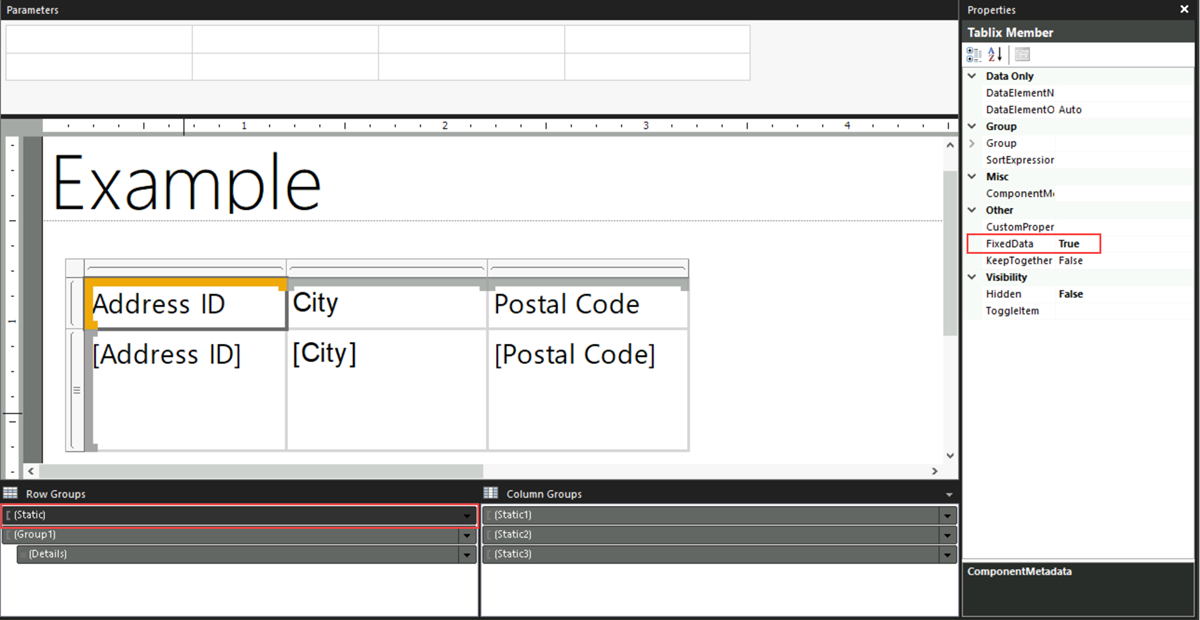适用于: Microsoft Report Builder (SSRS)
Power BI Report Builder
SQL Server Data Tools 中的 Report Designer
呈现分页报表之后,可以冻结行或列标题,防止行和列标签滚动出视野之外。
控制行和列的方式取决于您是拥有表还是矩阵。 如果您拥有表,则将静态成员(行标题和列标题)配置为保持可见。 如果您拥有矩阵,则将行组头和列组头配置为保持可见。
如果将报表导出到 Excel,则不会自动冻结标题。 可以冻结 Excel 中的窗格。 有关详细信息,请参阅导出分页报表到 Microsoft Excel(报表生成器)的页眉和页脚一节。
注意
即使表拥有行组和列组,也不能使这些组头在滚动时保持可见
下图显示了一个表:
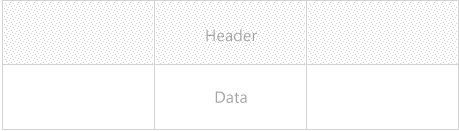
下图显示了一个矩阵:
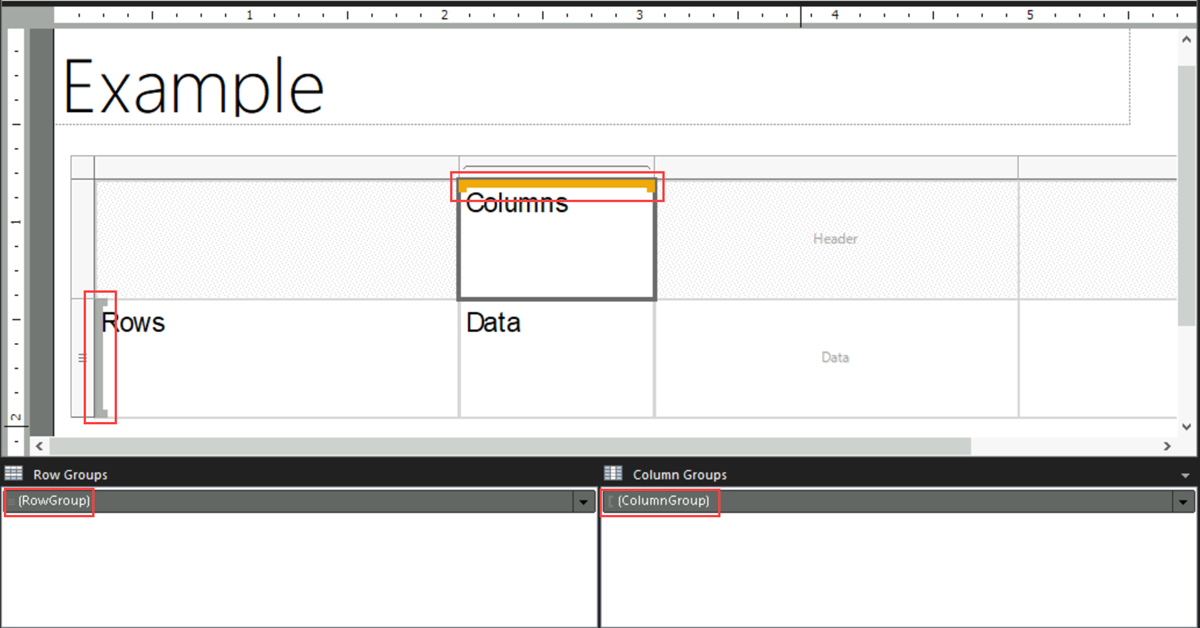
注意
在 SQL Server Data Tools 中,你可以在 Microsoft 报表生成器、Power BI 报表生成器和报表设计器中创建和修改分页报表定义 (.rdl) 文件。
使矩阵组标头在滚动时保持可见
右键单击 Tablix 数据区域的行控点、列控点或角部控点,然后选择“Tablix 属性”。
在“常规” 选项卡上的“行标题”或“列标题”下选择“滚动时保持标题可见”。
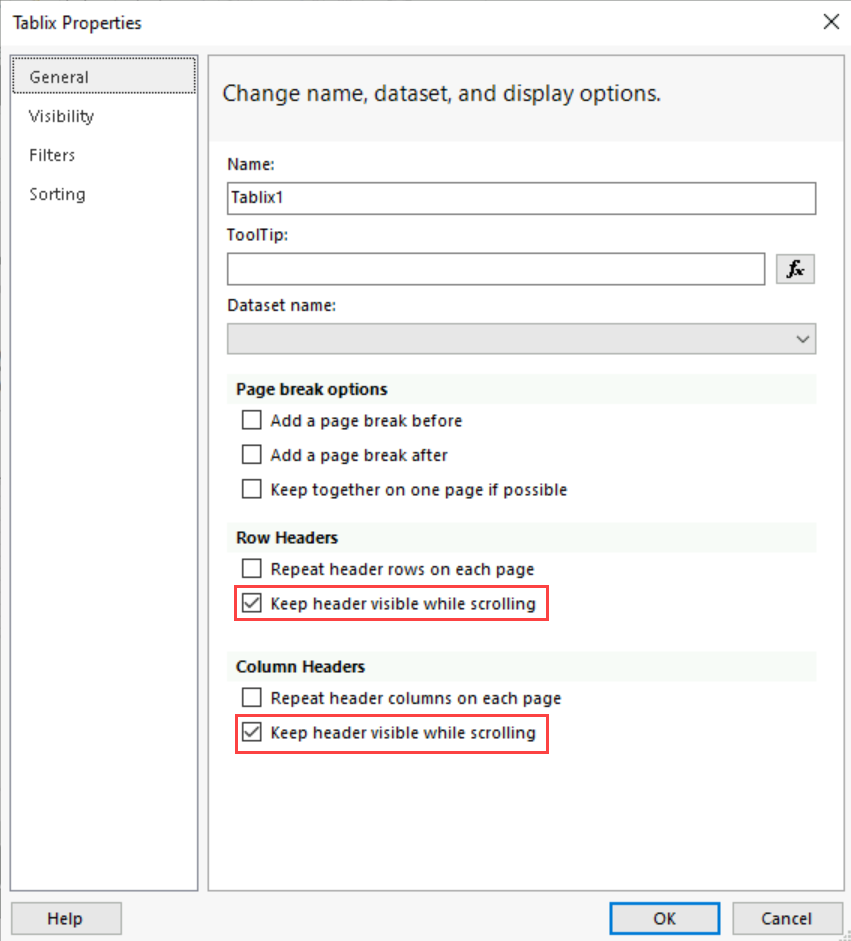
选择“确定”。
滚动时保持静态 Tablix 成员(行或列)可见
在设计图面上,选择表中任意位置,可在分组窗格中显示静态成员及组。
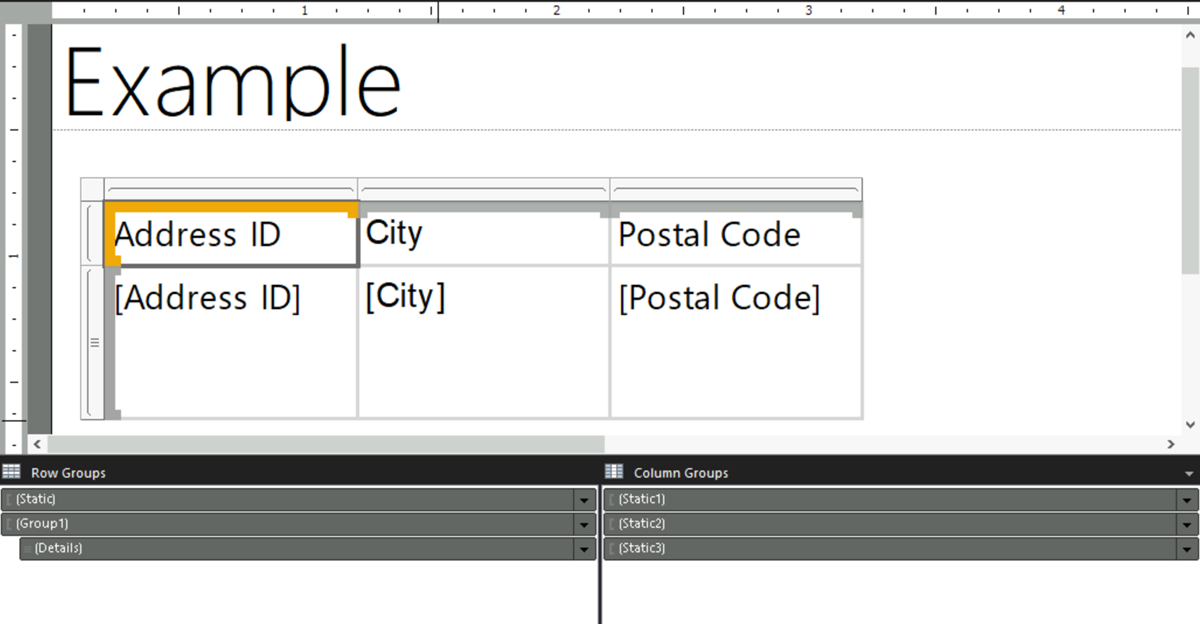
“行组”窗格显示行组层次结构的层次结构静态和动态成员,而“列组”窗格显示列组层次结构的相同内容。
在“分组”窗格的右侧,选择向下箭头,然后选择“高级模式”。
选择要在滚动时保持可见的行或列静态成员。 “属性”窗格显示“Tablix 成员”属性。
在“属性”窗格中,将 FixedData 设置为 True。
对所有要在滚动时保持可见的相邻成员重复此步骤。
若要预览报表,请选择“运行”。
对报表翻页或横向移动时,静态 Tablix 成员仍将可见。